Você está lutando para abrir arquivos INDD sem o InDesign? Ou você quer torná-los mais acessíveis antes de enviá-los a um cliente? De qualquer forma, converter INDD para PDF pode ser a sua escolha!
Em comparação com o INDD, os arquivos PDF podem ser acessados em todas as plataformas. Eles também são menores em tamanho, permitindo que você os compartilhe facilmente por e-mail ou serviços em nuvem.
Mas como você transforma um arquivo INDD em PDF? Não se preocupe! Este artigo fornecerá um guia completo sobre como converter INDD para PDF com e sem usar o InDesign.
Também compartilharemos como editar seus arquivos PDF convertidos usando o UPDF, um editor de PDF com inteligência artificial para todas as suas necessidades de gerenciamento de PDF. Baixe e experimente agora. Explore uma maneira produtiva de lidar com seus documentos digitais usando-o!
Windows • macOS • iOS • Android Seguro 100%
Agora, vamos começar com o guia sobre como converter um INDD para PDF.
Parte 1. Como Salvar Arquivos INDD Como PDFs com o InDesign?
Se você usa o InDesign para criar seu conteúdo impresso e digital, pode salvar diretamente seus designs como PDF usando-o. Isso pode evitar problemas para converter os arquivos INDD em PDF posteriormente. Além disso, você pode pular o uso de programas adicionais para facilitar o processo.
Vamos ver como você pode salvar seus designs como PDFs com o guia a seguir.
Passo 1: Abra seu arquivo INDD com o InDesgin. Vá para a guia "Arquivo" na parte superior e escolha "Exportar".
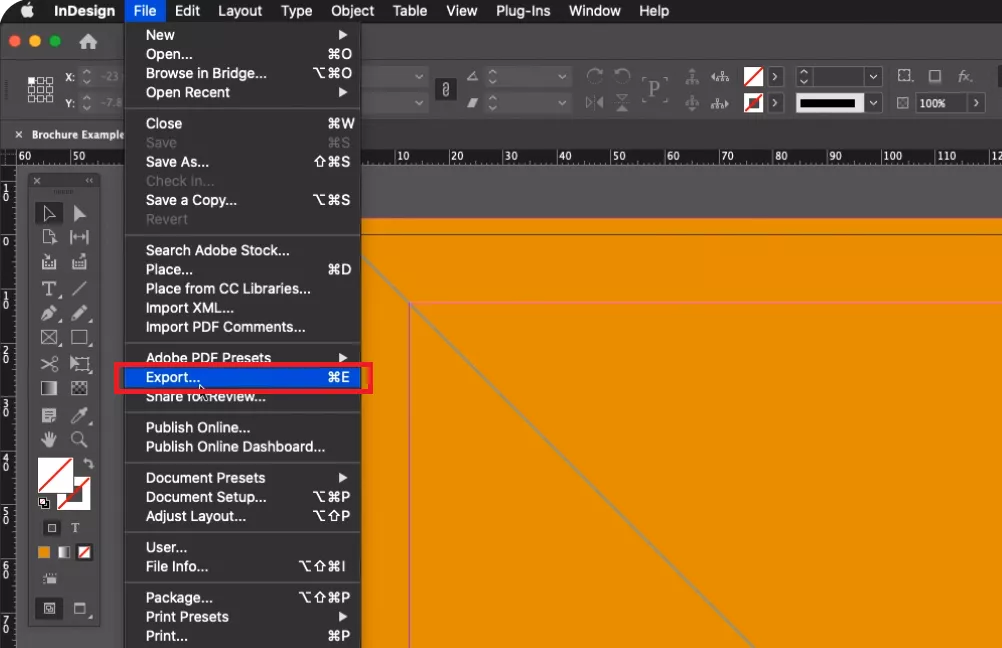
Passo 2: Na nova janela, escolha "Adobe PDF (Imprimir)" no menu suspenso ao lado de "Formatar". Em seguida, clique em "Salvar".
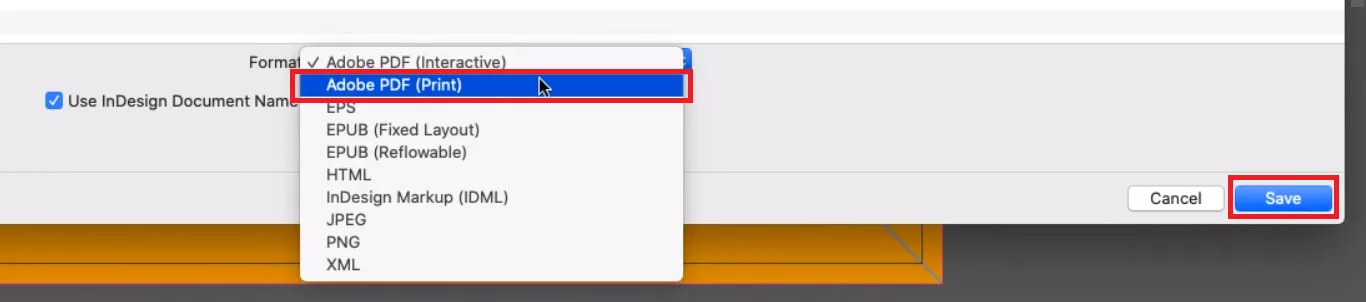
Passo 3: Clique no botão suspenso ao lado de Adobe PDF Preset e escolha a qualidade de impressão. Personalize configurações como intervalo de páginas, compactação, marcas e sangrias, etc. Clique em "Exportar" quando terminar.

E é assim que você salva um arquivo INDD como PDF usando o InDesign. Agora, vamos descobrir como converter seus arquivos sem ele.
Parte 2. Como Converter INDD para PDF Offline sem o InDesign?
Não tem o InDesign para visualizar arquivos INDD? Sem problemas! Você pode converter seus arquivos do InDesign em PDF usando o Adobe Acrobat. Você precisará comprar e instalar o programa em seu PC, caso não o tenha. Dado o alto preço do Acrobat, essa pode não ser a solução ideal. Mas você pode usar a avaliação gratuita como uma saída mais fácil.
Vamos ver como o Acrobat ajuda você a converter INDD para PDF sem o InDesign.
Passo 1: Abra o Acrobat no seu PC e clique em "Ferramentas" no menu superior.
Passo 2: Selecione a opção "Criar PDF" entre todas as ferramentas disponíveis.
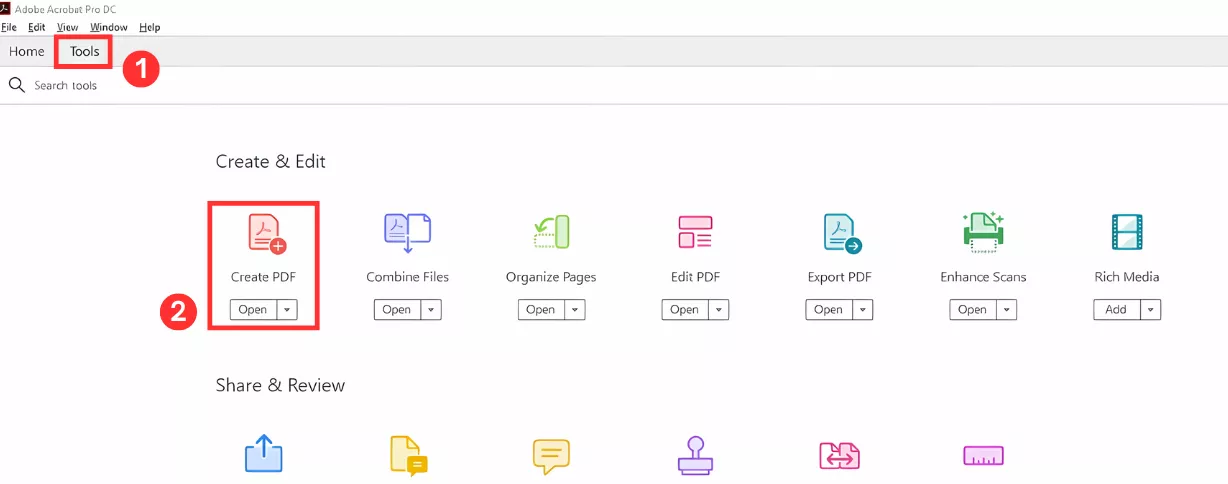
Passo 3: escolha a fonte de conversão como um arquivo único ou múltiplo. Em seguida, clique em "Selecionar um arquivo" para importar os arquivos INDD.
Passo 4: Clique em "Criar" para iniciar o processo de conversão de INDD para PDF. Em seguida, salve o arquivo em seu dispositivo.
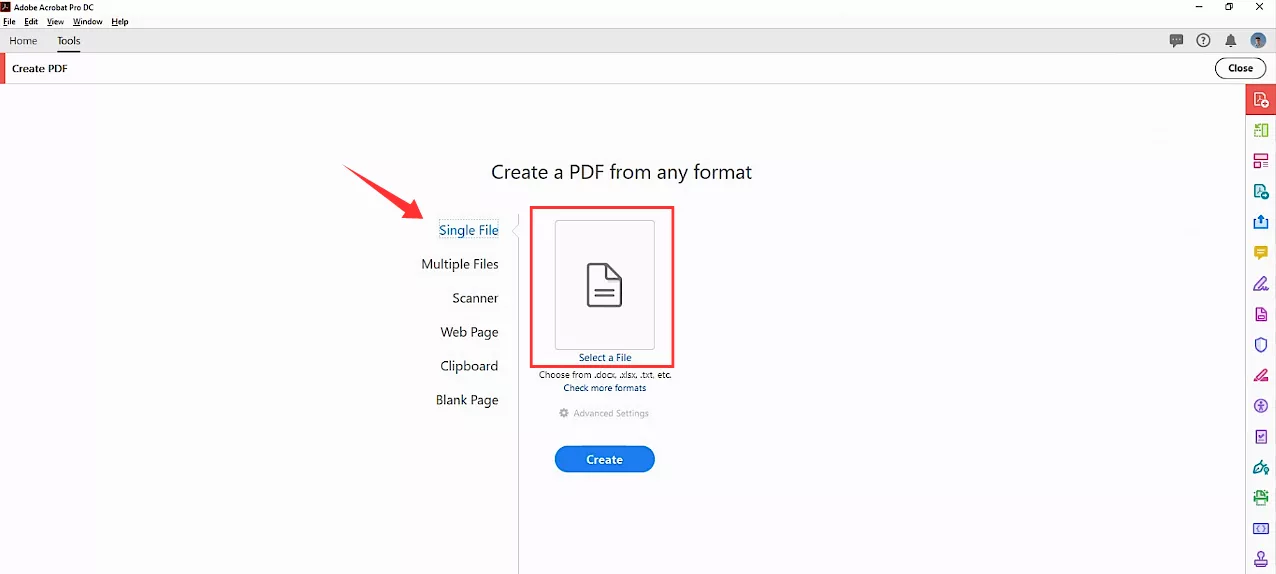
Isso foi rápido, certo? No entanto, uma maneira ainda mais rápida seria usar um conversor online de INDD para PDF. Continue lendo para saber mais sobre isso!
Parte 3. Como Converter INDD para PDF Online sem o inDesign?
Você também pode usar uma plataforma online para converter arquivos INDD em PDF. Este método não requer o uso do InDesign ou o download de um programa adicional como o Adobe Acrobat. Você pode usar o Convertio como uma solução online para alterar o formato do arquivo em segundos.
Aqui estão as etapas para converter seus arquivos do InDesign em PDF usando-o.
Passo 1: Acesse o site da Convertio e clique em "Escolher arquivos" para importar seu arquivo INDD.

Passo 2: Clique no menu suspenso ao lado do nome do arquivo. Passe o mouse sobre "Documento" e escolha "PDF" como o tipo de arquivo para conversão.

Passo 3: Clique em "Converter" para iniciar a conversão. Aguarde até que seja concluído. Em seguida, pressione "Download" para salvar o arquivo PDF em seu dispositivo.

E é assim que converter INDD para PDF online sem o InDesign! Agora, você pode compartilhar facilmente seu design como um arquivo PDF. Você também pode abri-lo e editá-lo usando um editor de PDF, se necessário.
Quer saber a melhor maneira de editar todos os elementos do seu PDF convertido? Continue abaixo para um guia completo!
Parte 4. Dica Bônus: Como Editar o PDF Convertido?
Depois de converter um INDD em PDF, pode ser necessário fazer algumas alterações em seu PDF. O processo de conversão pode desalinhar texto, imagens ou qualquer outro elemento do documento. Nesse caso, você pode facilmente fazer correções usando o UPDF, um gerenciador de PDF com inteligência artificial com poderosas ferramentas de edição de PDF!

Com o UPDF, você pode editar o texto, links, imagens, plano de fundo, cabeçalhos, rodapés e muito mais. Além disso, está disponível em todas as plataformas, incluindo Windows, Mac, Android e iOS, ajudando você a gerenciar seus arquivos PDF a qualquer hora e em qualquer lugar.
Também é gratuito para download! Você pode experimentar todos os seus recursos gratuitamente antes de comprá-lo. Então, não espere! Faça o download agora e explore como ele pode ajudar a transformar seus fluxos de trabalho em PDF.
Windows • macOS • iOS • Android Seguro 100%
Assista ao pequeno vídeo abaixo para saber mais sobre seus recursos avançados!
Vamos ver como editar seu PDF convertido usando o UPDF.
Passo 1: Abra o UPDF no seu dispositivo e clique em "Abrir arquivo" para importar seu arquivo PDF convertido.
Passo 2: Selecione "Editar PDF" à esquerda e clique no texto que você precisa editar. Você pode adicionar ou excluir o texto e personalizar seu estilo, tamanho e alinhamento.
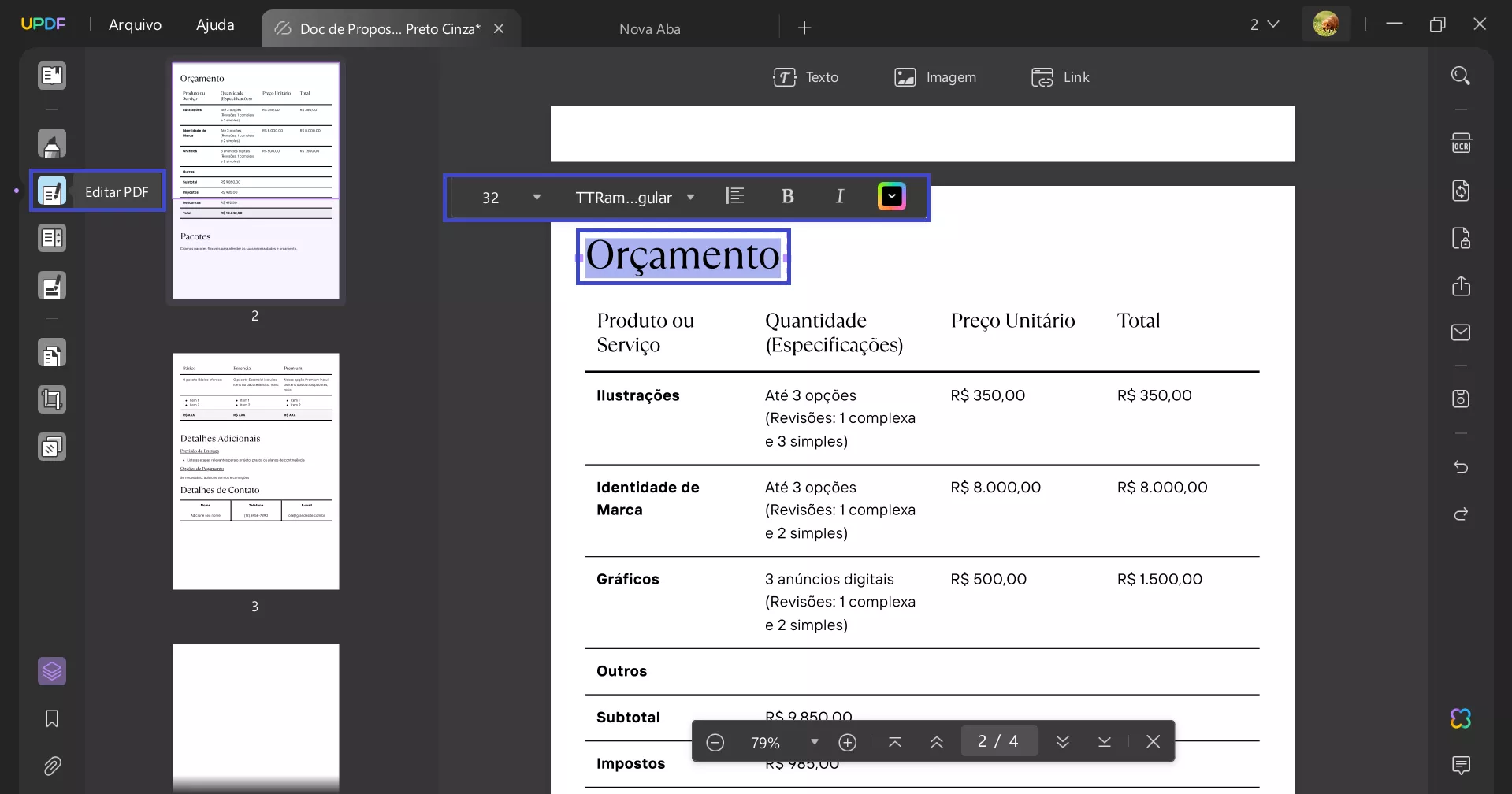
Passo 3: Agora clique na imagem que deseja editar. Pressione a tecla "Del" para remover a imagem ou selecione uma ferramenta de edição na barra de ferramentas. Você pode optar por girar, cortar, substituir, extrair a imagem e muito mais!

Passo 4: Você também pode adicionar novos textos, links e imagens ao seu PDF. Isso pode ser feito facilmente. Selecione "Texto" na barra de ferramentas superior e clique na área onde você precisa inseri-lo. Da mesma forma, adicione as imagens e links.

É isso! Você editou com sucesso seu PDF convertido! O UPDF facilita com suas ferramentas eficientes de edição de PDF!
Palavras Finais
Isso é tudo sobre como converter INDD para PDF! Compartilhamos três maneiras simples de transformar seus arquivos do InDesign em formato PDF.
Seja você um designer que deseja compartilhar seus designs em um formato acessível ou alguém simplesmente precisando abrir arquivos INDD, esses métodos podem ajudá-lo!
E se você precisar editar seus arquivos PDF convertidos, poderá fazê-lo usando o UPDF! Ele oferece controle total sobre a edição de todos os aspectos de seus documentos digitais. Além disso, é gratuito e fácil de usar. Então, experimente. Baixe UPDF e comece a gerenciar seus documentos de forma mais produtiva!
Windows • macOS • iOS • Android Seguro 100%
 UPDF
UPDF
 UPDF para Windows
UPDF para Windows UPDF para Mac
UPDF para Mac UPDF para iPhone/iPad
UPDF para iPhone/iPad UPDF para Android
UPDF para Android UPDF AI Online
UPDF AI Online UPDF Sign
UPDF Sign Editar PDF
Editar PDF Anotar PDF
Anotar PDF Criar PDF
Criar PDF Formulário PDF
Formulário PDF Editar links
Editar links Converter PDF
Converter PDF OCR
OCR PDF para Word
PDF para Word PDF para Imagem
PDF para Imagem PDF para Excel
PDF para Excel Organizar PDF
Organizar PDF Mesclar PDF
Mesclar PDF Dividir PDF
Dividir PDF Cortar PDF
Cortar PDF Girar PDF
Girar PDF Proteger PDF
Proteger PDF Assinar PDF
Assinar PDF Redigir PDF
Redigir PDF Sanitizar PDF
Sanitizar PDF Remover Segurança
Remover Segurança Ler PDF
Ler PDF Nuvem UPDF
Nuvem UPDF Comprimir PDF
Comprimir PDF Imprimir PDF
Imprimir PDF Processamento em Lote
Processamento em Lote Sobre o UPDF AI
Sobre o UPDF AI Soluções UPDF AI
Soluções UPDF AI Guia do Usuário de IA
Guia do Usuário de IA Perguntas Frequentes
Perguntas Frequentes Resumir PDF
Resumir PDF Traduzir PDF
Traduzir PDF Converse com o PDF
Converse com o PDF Converse com IA
Converse com IA Converse com a imagem
Converse com a imagem PDF para Mapa Mental
PDF para Mapa Mental Explicar PDF
Explicar PDF Pesquisa Acadêmica
Pesquisa Acadêmica Pesquisa de Artigos
Pesquisa de Artigos Revisor de IA
Revisor de IA Escritor de IA
Escritor de IA  Assistente de Tarefas com IA
Assistente de Tarefas com IA Gerador de Questionários com IA
Gerador de Questionários com IA Resolutor de Matemática com IA
Resolutor de Matemática com IA PDF para Word
PDF para Word PDF para Excel
PDF para Excel PDF para PowerPoint
PDF para PowerPoint Guia do Usuário
Guia do Usuário Truques do UPDF
Truques do UPDF Perguntas Frequentes
Perguntas Frequentes Avaliações do UPDF
Avaliações do UPDF Centro de Download
Centro de Download Blog
Blog Sala de Imprensa
Sala de Imprensa Especificações Técnicas
Especificações Técnicas Atualizações
Atualizações UPDF vs. Adobe Acrobat
UPDF vs. Adobe Acrobat UPDF vs. Foxit
UPDF vs. Foxit UPDF vs. PDF Expert
UPDF vs. PDF Expert











